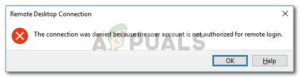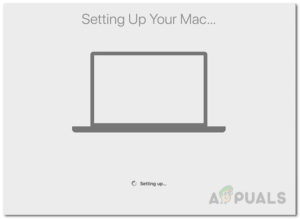Содержание:
- В чем причина “Редактирование не разрешено” в приложениях Office на Mac
- Способ 1: Убедитесь, что у вас есть правильная лицензия.
- Метод 2: Если проблема сохраняется, удалите и повторно установите Office 365
- Метод 3: Активация Office
Office 365 предлагает пользователям услуги популярных продуктов Microsoft, таких как Word, Excel, Outlook и т.д., которые являются одними из наиболее часто используемых инструментов для форматирования, организации и настройки документов. Учитывая постоянно растущий пул клиентов, команда Microsoft постоянно обновляет и сканирует эти приложения на наличие ошибок.
Office 365, в частности, является одним из самых новых программных продуктов, выпускаемых Microsoft по подписке, и, следовательно, постоянно обновляется.

Пользователи Mac жалуются, что, несмотря на приобретение лицензионного продукта Office 365 с обновленным программным обеспечением для Mac, ранее хорошо работавшие инструменты для работы с документацией, такие как Word, начали произвольно выходить из строя и отображать сообщения об ошибках, в которых говорится: ‘Ваша учетная запись не позволяет редактировать на Mac. Чтобы узнать больше, свяжитесь с администратором по поводу вашего офисного плана.’
В чем причина “Редактирование не разрешено” в приложениях Office на Mac
Проблема заключается в:
- Программное обеспечение’ не в состоянии определить правильные лицензии, что мешает пользователям редактировать документы.
- Команда Microsoft также определила роль определенных файлов в возникновении подобной ошибки. В этой статье приведены методы удаления этих файлов и исправления ошибки.
Прежде чем приступить к выполнению описанных ниже действий, нажмите “использовать другую учетную запись” и снова войдите в свою учетную запись.
Способ 1: Убедитесь, что у вас есть правильная лицензия.
Выполните следующие шаги, чтобы проверить правильность предоставленной вам лицензии, а затем перейдите к удалению файлов, вызвавших ошибку, найдя их в Finder и переместив в Корзину.
- Войдите в портал Office 365, используя эту ссылку: http://portal.office.com

Вход в учетную запись Microsoft - Затем нажмите на Значок настроек и затем нажмите на Office 365.
- Затем нажмите на Подписки.

Последняя версия рабочего стола – Лицензии - Далее в разделе Лицензии проверьте, есть ли у вас ‘последняя настольная версия’ Office 365.
Если у вас нет правильной лицензии, обратитесь к администратору для получения правильной лицензии. В противном случае выполните следующие действия:
- Подключиться к Интернету.
- Теперь выйдите из своей учетной записи и закройте все офисные приложения.

Выход из Office - Откройте свой папка Библиотека а затем откройте Групповые контейнеры и переместите эти файлы в Корзина если они присутствуют.
UBF8T346G9.ms UBF8T346G9.Офис UBF8T346G9.OfficeOsfWebHost

Удаление связок ключей Office - Снова войдите в систему и снова откройте офисные приложения, теперь они должны работать без сбоев.
Метод 2: Если проблема сохраняется, удалите и повторно установите Office 365
Постоянное присутствие ошибки указывает на повреждение самого программного обеспечения; и лучшим способом борьбы с повреждением программного обеспечения является переустановка.
- Открыть Finder и нажмите на Приложения.
- Нажмите клавишу Команда нажмите клавишу выберите всё в приложениях Office, таких как Word, Outlook для приложений Mac.

Удаление связок ключей Office - Нажмите Ctrl и нажмите выбранные приложения. Затем нажмите кнопку Переместить в корзину из окна параметров.
Метод 3: Активация Office
Локальные приложения Office 365, такие как Word, иногда не могут определить, что они активированы. Специалисты Microsoft предлагают несколько основных причин этого и советуют проверить подписку следующим образом ссылка и предоставляют им снимок экрана с вашими лицензиями.
Однако решить проблему просто:
- Нажмите Активируйте Office и войдите в свою учетную запись Microsoft.

Активация Office - Дождитесь активации
- Начните использовать свои приложения.